Tablette tactile pour enfants Guide d'Utilisation INTERFACE Caméra avant Menu enfant 1 2 3 4 6 5 Retour Accueil Applications récentes 1 Power ON/OFF/STANDBY 3 Micro USB/Chargeur 2 Prise casque 3,5mm 4 Volume + 5 Volume 6 Port pour carte micro SD • La tablette doit être paramétrée par un adulte afin d’assurer un niveau approprié de protection pour tous les utilisateurs de l’appareil. • Pour éteindre correctement votre tablette, appuyez sur le bouton Power jusqu’à ce qu’un message apparaisse sur l’écran et sélectionnez ensuite « Power off ». Évitez d'éteindre l'appareil en appuyant sur le bouton d'alimentation jusqu'à ce que l'appareil s'arrête. • Ne déchargez pas entièrement la batterie (conservez-là à 5% ou plus). Rechargez-là entièrement et régulièrement afin de préserver la batterie. • Réinitialisation du Mot de passe : Le Support Technique ne parviendra pas à retrouver le mot de passe de la Zone Parentale. Veilllez donc à le noter dans un endroit sûr. En cas de perte, la tablette peut faire une réinitialisation usine et toutes les données personnelles seraient perdues. • Veuillez connecter votre tablette Fnac Kids régulièrement à la Wi-Fi afin de bénéficier des dernières mises à jour. Les mises à jour sont installées sur votre tablette à l’aide de la Wi-Fi. • Si vous rencontrez un problème avec votre appareil, veuillez ne pas le retourner en magasin. Veuillez parcourir notre FAQ & les informations de dépannage ou contactez notre équipe de support technique pour toute aide sur www.kurioworld.com/support/ Retrouvez davantage de conseils et recommandations sur WWW.KURIOWORLD.COM 1 INSTALLATION Installation du Contrôle Parental Kurio • Sélectionnez la langue : vous avez la possibilité de modifier la langue à tout moment dans les paramètres Android. • Connection Wi-Fi : sélectionnez un hotspot Wi-Fi et connectez-vous aux réseaux Wi-Fi (non obligatoire mais vivement recommandé). • Paramètres date et heure : programmez la bonne date & l’heure exacte (si non connectés à la Wi-Fi) • Sélectionnez le mode d'utilisation : - Mode Normal : sélectionnez ce mode pour utiliser votre tablette normalement et continuer l'installation. - Mode Démo : ce mode est réservé aux démonstrations en magasin. NE PAS sélectionner ce mode si vous ne travaillez pas dans un magasin. • Restaurer le contenu original : cet écran ne s'affichera qu'à la suite d'une réinitialisation de la tablette : il vous permettra de télécharger et d'installer le contenu original de votre tablette (jeux et applications). Passez cette étape si vous ne souhaitez pas réinstaller le contenu. • Création du profil parent : entrez votre nom, adresse email et validez les Conditions d'Utilisation. • Sécurité Mot de passe : entrez un mot de passe pour le compte Parental. Il y a plusieurs types de mots de passe disponibles, comme le texte, le motif,… Il est important de s’assurer que la Zone Parentale est sécurisée. Créer un profil enfant 10:10 10:10 10:10 • Créer le premier profil enfant Vous pouvez créer le premier profil enfant dès à présent ou choisir de le créer plus tard. Sélectionnez l'option désirée et continuez. • Informations du profil enfant - Nom : entrez le nom de l'enfant - Date de naissance : entrez le date de naissance de l'enfant (cette information sera utilisée pour ajuster automatiquement le niveau de sécurité du compte enfant) - Sexe : sélectionnez garçon ou fille. 10:10 Type de profil Sélectionnez un profil prédéfini dans la liste à gauche, ou choisissez de régler vous-même les paramètres. Chaque profil prédéfini va déterminer les paramètres suivants : liste des applications autorisées, type de filtrage internet, et gestion du temps d'utilisation. 2 PRÉSENTATION DE LA ZONE PARENTALE KURIO Menu Principal de la Zone Parent Le widget Parental est préinstallé sur l'écran d'accueil du profil parent. Ce widget vous donne un accès rapide aux principales fonctions du système Kurio : • Compte parent: dans cette section, vous pourrez changer les paramètres principaux de votre compte parent (adresse email, nom, mot de passe, code PIN, etc…). • Gestion des profils : ce bouton vous donne accès à l'écran de gestion des profils enfants. Vous pourrez créer de nouveaux profils, les supprimer ou modifier des profils existants. • Gestion des applications : dans cette zone, vous pourrez installer de nouvelles applications, mettre à jour les applications existantes, catégoriser les applications ou restaurer le contenu original de votre tablette. • Store : ce bouton vous permet d'accéder directement à tous les stores installés sur votre appareil (Kurio Store ou Google Play Store). • Assistance : vous trouverez sur cet écran toutes les informations nécessaires en cas de problème avec votre appareil (contacter le support client, trouver votre numéro de série, accéder à la FAQ, reporter un bug…). • Paramètres : il s'agit d'un bouton d'accès rapide aux principaux paramètres de votre système Android (date et heure, gestion des applications, langue…). • Quitter la zone parent : utilisez ce bouton pour basculer sur un autre profil. 10:10 Menu principal d'un compte enfant Sur le menu principal, vous pouvez voir un résumé des paramètres courant pour le profil enfant. Pour modifier un profil, utilisez les paramètres suivants : • Informations sur le profil : changer le nom de l'enfant, la date de naissance, configurer le thème ou changer d'avatar. • Gestion des applications : pour autoriser ou bloquer les applications installées sur ce profil. • Mode d'accès à Internet : pour configurer le système de filtrage Internet, utiliser les weblists ou bloquer l'accès à Internet. • Gestion du temps : pour configurer le temps d'utilisation en semaine ou le week-end, gérer le temps de session ou le temps d'utilisation consécutif de la tablette. • Paramètres du profil : pour modifier certaines options liées au profil (utilisation USB, bloquage des publicités…). 10:10 Mode d'Accès à Internet • Presets Kurio : notre système avancé de filtrage permet aux enfants de naviguer en toute sécurité sur Internet en utilisant un filtre adapté à l'âge de l'enfant qui bloquera tout contenu inapproprié. • Filtres personnalisables : vous pouvez paramétrer vous-même les filtres sur des catégories ou des sites web spécifiques. • Pas d'accès Internet : aucun accès à Internet n'est autorisé. Seules les applications peuvent accéder à du contenu en ligne si une connexion internet est active. • Accès Complet à Internet : supprime toute restriction à la navigation sur Internet. Ceci n’est pas recommandé pour un profil enfant. • Restriction de la navigation Web à des sites spécifiques : restreint la navigation Internet seulement aux sites qui apparaissent sur la Liste de Sécurité de ce profil. Tous les autres sites seront bloqués. 3 10:10 Paramètres de profil • Autorisez la Connexion USB : activera le port USB lorsqu’il se connectera à un PC ou un hôte USB (disque dur externe par exemple). • Activer le filtrage des publicités : le système Kurio essayera de filtrer les publicités affichées dans les sites web et dans les applications. Certaines publicités resteront néanmoins visibles. • Réinitialiser le mode de passe enfant : si votre enfant a perdu son mot de passe d'accès à son profil, vous pouvez le réinitialiser en utilisant cette option. • Autorisation automatique des Applications après Installation : les applications téléchargées depuis la Zone Parentale apparaitront automatiquement sur le profil de l’enfant (non recommandé). • Verrouillage de l'interface : utilisez cette option pour verrouiller l'interface de votre enfant. Il ne pourra plus déplacer d'icône ou en supprimer. 10:10 Gestion du temps Sur la partie droite de l'écran vous pouvez voir les paramètres actuels de gestion du temps pour ce profil. Choisissez un profil pré-établi ou paramétrez vous-mêmes les options. Vous pouvez également importer les paramètres depuis un autre profil. 10:10 Gestion des heures Activez la gestion des heures en basculant le bouton en haut à droite sur "ON" • Réglage au jour le jour : faites glisser votre doigt sur la tablette pour définir les créneaux horaires souhaités dans la journée. Vous pouvez créer plusieurs créneaux horaires et installer différentes plages horaires pour chaque jour de la semaine. • Appliquez les mêmes paramétrages à la semaine entière : cliquez sur la boîte en haut de l’écran pour que les paramètres de contrôle de temps soient identiques tous les jours. 10:10 Gestion du temps de jeu Activez ce paramètre pour définir le temps de jeu maximum par journée. • Temps journalier : défini le temps d'utilisation total par jour. • Temps de session : défini le temps maximum d'utilisation consécutive de la tablette. • Temps de pause : défini le délai d'attente minimum entre deux sessions. En bas de l'écran, vous pouvez choisir d'exclure certaines catégories de ces paramètres : par exemple, vous pouvez exclure les applications éducatives afin qu'elles restent accessibles tout le temps. Gestion des Applications 10:10 Depuis la liste des applications, cochez les applications que votre enfant aura le droit d'utiliser dans son profil. Toutes les applications qui ne sont pas cochées ne seront pas visibles depuis son profil. Il est également possible d'importer la liste depuis un autre profil, ou d'utiliser la sélection par défaut. 4 INTERFACE ENFANT • Avatar : appuie sur ton avatar pour accéder à ton menu. • Categories : utilise les catégories pour retrouver tes applications. • Favoris : fait glisser tes applications préférées dans cet onglet pour y accéder plus rapidement. • Store : accède directement au magasin d'application. Catégories Favoris Avatar Store Menu Enfant 10:10 • Changer mon avatar : appuie ici pour choisir un nouvel avatar ou prendre une photo. • Changer mon thème : applique un nouveau thème à ton interface. • Changer de fond d'écran : choisis une image dans la galerie pour modifier ton fond d'écran. • Aide : appuie ici si tu as besoin d'aide. • Kurio Store : accède au Kurio Store pour télécharger de nouvelles applications. • Quitter : appuie ici pour quitter ton profil. 5 Exposition à l'Energie Radiofréquence Attention: les changements ou modifications non expressément approuvés par la partie responsable de la conformité pourra annuler la jouissance de l’équipement à l’utilisateur. NOTE : Cet équipement génère, utilise et peut émettre des fréquences radio. S'il n'est pas installé et utilisé conformément aux instructions, il peut causer des interférences nuisibles aux communications radio. Cependant, il n’y a pas de garantie que l’interférence n’intervienne pas dans une situation particulière. Si cet équipement cause une interférence nuisible à la radio ou à la télévision (ce qui peut être diagnostiqué en allumant et en éteignant l’équipement), l’utilisateur est encouragé à essayer de corriger cette interférence grâce à une ou plusieurs de ces mesures suivantes : - Réorienter ou déplacer l'antenne de réception. - Augmenter la séparation entre l’équipement et le récepteur. - Connecter l’équipement à une prise sur un circuit différent de celui utilisé par le récepteur. - Consulter le revendeur ou un technicien radio/télévision expérimenté. Utilisation Restreinte des Appareils Electroniques L’utilisation d’appareils électroniques/électriques peut nuire à la sécurité de certains avions et peut être limités par certaines compagnies aériennes. Veuillez d’abord vérifier auprès de votre compagnie aérienne avant de voyager. Déclaration de Conformité KD Interactive Viladecans Business Park, Edificio Brasil, C/ Catalunya, 83-85 Pl.1 B1, 08840 VILADECANS – BARCELONA, SPAIN Produit : Tablette Enfant Modèle : C14130 Nous déclarons que le produit ci-dessus respecte la règlementration et autres dispositions requises par R&TTE Directive (1999/5/CE), the Low Voltage Directive (2006/95/EC), EMC Directive (2004/108/EC), Eco conception-Energy related products (ErP) Directive (209/125/EC) et sa confirmité avec les standards suivants : EN 301 489-1 V1.9.2 :2011, EN 301 489-7 V1.3.1 :2006, EN 301 489-17 V2.1.1: 2009, EN 301 489-24 V1.2.1:2002-11, EN 62311: 2008, EN 55024: 2010, EN 55022: 2010, EN 61000-3-3: 2008, EN 62209-1+2: 2006, EN 50566: 2013, EN 50360: 2001+A1: 2012, EN 300328 v1.7.1: 2006, EN 60950: 2006+A11: 2009+A1: 2010+A12: 2011, IEC 62209-2:2010, 1275/2008, 278/2009. Le soussigné certifie que le produit est conforme aux directives ci-dessus. Eric Wolff Directeur Général Date de publication : 23 juin 2014 Recyclage Les déchets de produits électriques et les batteries ne doivent pas être jetés avec les déchets ménagers. Veuillez recyclez là où les installations existent. Vérifiez auprès de l’autorité locale pour des indications en matière de recyclage. ATTENTION – PRODUITS ELECTRIQUES – Comme avec tous les produits électriques, vous devez prendre quelques précautions pendant la manipulation et l’utilisation afin d’empêcher tout choc électrique.La supervision d’un adulte est vivement recommandée.Veuillez conserver ce guide pour des renseignements ultérieurs. Politique de Confidentialité Nous avons besoin de votre adresse email lors de l'activation de votre tablette (dans la Zone Parentale) pour vous informer des nouveautés et des dernières mises à jour disponibles pour votre tablette. Votre email ne sera pas utilisé à des fins commerciales, conformément à notre politique de confidentialité (en libre accès sur notre site www.kurioworld.com) et vous pourrez à tout moment vous désabonner via un lien en bas de chaque newsletter. 6 Conseils et Recommandations • Lorsque vous utilisez certaines applications qui utilisent une grande capacité de traitement de l’appareil, celui-ci peut devenir chaud. Si cela arrive, prenez une courte pause dans l’utilisation de l’appareil pour le laisser refroidir. • Gardez l’appareil propre en l’essuyant avec un chiffon légèrement humide. • Si vous êtes confronté(e) à tout problème de chargement (chargement incomplet ou extinction avec encore plus de 5% de charge), vous devrez réinitialiser l'indicateur de niveau de batterie. Branchez l’appareil à l’adaptateur secteur et maintenez le bouton POWER appuyé jusqu’à ce que la tablette s’éteigne. Maintenez enfoncé le bouton POWER jusqu'à ce que l'icône de batterie apparaisse à nouveau. Une fois apparu, relâchez le bouton POWER et appuyez à nouveau pour démarrer l'appareil normalement. • La coque protège votre tablette dans la plupart des cas, mais vise uniquement à rendre le produit plus résistant aux dommages dus à des chutes, des bosses ou autres impacts. Comme tout autre appareil électronique, la tablette est fragile ; et malgré la présence d’une coque de protection, elle peut se casser ou être endommagée après une chute, un cognement ou impactée par d’autres choses. Veuillez manipuler avec soin. Les écrans cassés et les écrans tactiles ne sont pas couverts par la garantie et la coque de protection ne peut pas empêcher tous les chocs. • Avec la gestion du système Android 4.4, il n'est plus possible de déplacer les applications vers une carte SD externe. Nous vous conseillons de stocker tous les fichiers multimédia sur une carte SD externe pour garder la mémoire libre dans le stockage interne de l'appareil pour des applications et des jeux. L'éclair avec une tête de flèche dans un triangle est destiné à avertir l'utilisateur que les éléments internes du produit constituent un risque d'électrocution. AVERTISSEMENT AVERTISSEMENT: POUR REDUIRE LE RISQUE DE CHOC ELECTRIQUE, NE PAS RETIRER LA HOUSSE OU LE DOS DE LA TABLETTE. AUCUNE PIECE REMPLACABLE PAR L'UTILISATEUR. CONFIEZ L'ENTRETIEN AU PERSONNEL QUALIFIE. Le point d’exclamation dans un triangle est destiné à avertir l’utilisateur que d’importantes instructions de fonctionnement et d’entretien sont fournies avec l’appareil. ATTENTION : POUR REDUIRE LE RISQUE DE FEU OU DE CHOC ELECTRIQUE, VEUILLEZ NE PAS EXPOSER CET APPAREIL A L’EAU ET A L’HUMIDITE. NE PLACEZ PAS D'OBJET REMPLI DE LIQUIDE (VASE…) SUR L'APPAREIL. • Veuillez ne pas endommager ou déformer le cordon d’alimentation USB. S’il est endommagé ou déformé, il pourrait causer un choc électrique ou un disfonctionnement pendant son utilisation. Lorsque vous le retirez de la prise électrique, assurez-vous de le retirer en maintenant la prise et non en tirant sur le cordon. • L'adaptateur secteur et le cordon doivent être branchés à proximité de l'appareil pour être accessibles et ne pas abîmer le cordon. Avertissement • Tout le matériel d'emballage (sacs internes, attaches en plastique, films plastiques, film d'écran protecteur et les notices en carton) ne fait pas partie de ce produit et doit être retiré avant de remettre l'appareil à un enfant. Veuillez conserver la boîte et ce guide pour de plus amples informations. • N’essayez pas de démonter l’appareil. • Pour charger la tablette, utilisez uniquement l’adaptateur secteur fourni avec la tablette Fnac Kids. • Evitez d’utiliser la tablette pendant le chargement : cela pourrait endommager le processus de charge et la durée de vie de la batterie de l’appareil. • Conservez l'appareil hors de la lumière du soleil et loin de toute source de chaleur directe. • N’exposez pas l’appareil à l’humidité ou à l’eau. • Pour éviter des lésions auditives, ne jamais utiliser des écouteurs à un volume excessif. L’écoute prolongée à volume élevé peut entraîner une perte temporaire ou permanente de l’audition. • Ne jamais utiliser la tablette à vélo ou en conduisant un véhicule à moteur. • Si vous ressentez une gêne dans vos mains ou une douleur pendant l’utilisation de la tablette, arrêtez immédiatement. • En cas de longue période d'utilisation, faites des pauses fréquentes. • Si une petite pièce apparait sur la tablette, n’essayez pas de l’y enlever. Conservez-là hors de la portée des enfants. • Ne forcez jamais un connecteur dans un port de la tablette. Si un connecteur et un port ne s'assemblent pas avec une force convenable, assurez-vous que le connecteur est compatible avec le port et que vous l'avez positionné correctement par rapport au port. • Pour nettoyer l’écran, utilisez simplement un chiffon légèrement humide. N’utilisez pas d’alcool, de solvant, de spray aérosol ou de nettoyants corrosifs pour nettoyer votre tablette. • La protection en silicone est conçue pour protéger de l’utilisation de la lumière et des chutes, mais n’est pas garantie pour protéger les petites pièces électroniques d’importantes chutes, abus, mauvaise utilisation, etc… • Le produit et l’adaptateur doivent être examinés périodiquement dans des conditions qui résulteraient par un risque de feu, choc électrique, blessure sur les personnes. Dans le cas où cela surviendrait en réalité, l’adaptateur ne devra pas être utilisé avant d’être entièrement réparé. 7 Tablette tactile pour enfants Assistance Technique & Informations sur la Garantie • Si vous avez la moindre question au sujet de l’installation ou l’utilisation de votre tablette, veuillez accéder au site www.kurioworld.com pour en savoir plus sur tablette Fnac Kids, accédez à notre FAQ associée pour tout support technique. Tous nos produits ont une Garantie Limitée d’1 an. Dans le cas éventuel où vous rencontreriez des problèmes avec votre tablette, accédez à la page www.kurioworld.com/support/ pour contacter notre Service Client Kurio. Si le représentant du service ne peut pas résoudre le problème, il/elle vous apportera les instructions nécessaires à la réparation de votre tablette sous garantie. • Veuillez noter que cette tablette est garantie seulement pour le primo-acquéreur pour une période de douze mois à compter de la date d’achat dans le cadre d’un usage et d’un service normaux et pour les défauts de fabrication/matériels. Si le produit est endommagé suite à un accident, un usage impropre, excessif ou un mauvais entretien (écran cassé, chute, dégât des eaux…), il n’est pas couvert par la garantie. Veuillez tout de même contacter le Service Client Kurio pour les possibilités de réparation & de remplacement, en particulier dans le cas d’un écran cassé ou autres pièces de rechange. • Veuillez visiter la page www.kurioworld.com pour accéder à tous les détails sur cette Garantie Kurio 1 an. Copyrights 2014 © A&R Entertainment. All rights reserved. "The Bluetooth® word mark and logos are registered trademarks owned by Bluetooth SIG, Inc. and any use of such marks by CIDE Interactive is under lice nse. Other trademarks and trade names are those of their respective owners." Care Bears Create and Share © Budge Studios Inc. 2014. Care Bears™Care Bears is a trademark of Those Characters From Cleveland, Inc. And American Greetings, Inc. Used under license by Budge Studios Inc. Caillou House of Puzzle © Budge Studios Inc. 2014. CAILLOU™ Caillou is a trademark of DHX Media used under licence by Budge Studios Inc. CronLab® is a CronLab Limited registered trademark DADA Company Edutainment S.L 2014 © Copyright © 2013 Farlex, Inc. Android, Google Play and other marks are trademarks of Google Inc. The Android robot is reproduced or modified from work created and shared by Google and used according to terms described in the Creative Commons 3.0 Attribution License. ©Greenlife Apps. Intel, Intel Atom and the Intel Inside logo are trademarks of Intel Corporation in the U.S. and/or other countries. Copyright © 2013 KD Productions™. All rights reserved. KD GROUP™, KD™, KD INTERACTIVE™, KURIO ™, KD PRODUCTIONS™, the KD™ logo, the names, the graphics, the musics and brands mentioned on this product are registered trademarks of KD GROUP™, © Nathan 2013, © 2013 Sybo and Kiloo. All rights reserved. © 2013 Miss Humblebee, LLC Copyright © 2010-2013 Out Fit 7. Copyright © 2014 PinpinTeam. Copyright © 2012. Genera Mobile. © 2013 Pyrosphere. MicroSDHC Logo is a trademark of SD-3C, LLC. 2013 Socialin, Inc. PicsArt is a trademark of Socialin, Inc. Copyright © 2010 Tipitap, Inc. All Rights Reserved. ZeptoLab, Cut the Rope 2 and Pudding Monsters are the trademarks or registered trademarks of ZeptoLab UK Limited. © 2010-2014. All rights reserved. © 2014 Millimages / Albin Michel / Marc Boutavant. Tous droits réservés. Attention ! Une perte auditive permanente peut se produire si des écouteurs ou un casque sont utilisés à un volume élevé pendant de longues périodes. Pour plus d'informations sur Kurio, veuillez accéder à www.kurioworld.com KD Interactive 2 avenue Blaise Pascal 38090 Vaulx-Milieu France Fabriqué en Chine Imprimé en Chine C14130FR_TAL_AW_UM_00_140728 8 ">
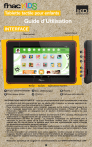
Публичная ссылка обновлена
Публичная ссылка на ваш чат обновлена.


